Aikajanan luominen PowerPointissa auttaa muotoilemaan ja muotoilemaan kuvan ja tekee projektistasi selkeän ja merkityksellisen yleisöllesi. PowerPoint-esityksen SmartArt-työkalun avulla voit tehdä aikajanan luetteloimalla tiivis aikajanan yksityiskohdat ja soveltamalla visuaalista kiinnostusta.
PowerPoint-esitystä on käytetty laajalti liike- ja akateemiseen tarkoitukseen. Voit tehdä PowerPoint-esityksiä kuvilla, musiikilla, verkkosisällöllä, tekstillä ja muulla tavalla, mutta osaatko tehdä aikajanan PowerPointissa? Kuten jo tiedät, PowerPoint-esityksen aikajanalla on todella hyvä osa. Kuinka tehdä aikajana Powerpointissa? Voit luoda yksinkertaisen oppaan luodaksesi aikajanan PowerPointissa.
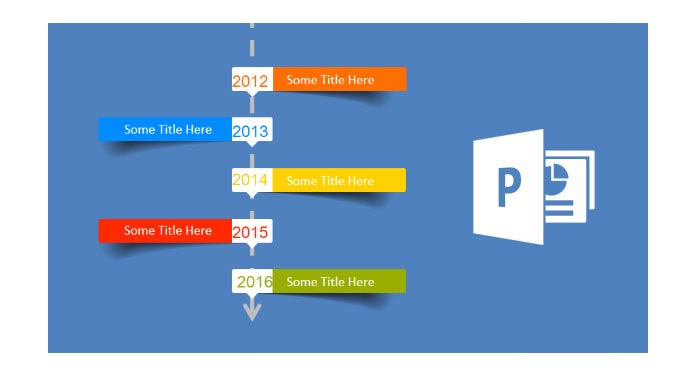
Tässä tehdään aikajana sisään PowerPoint Vuosi 2007 esimerkkinä. Jos haluat tehdä aikajanan PowerPoint 2013/2010/2016: ssa, voit silti ottaa sen viitteeksi.
1 Avaa PowerPoint-ohjelmisto ja avaa a uusi esitys. Napsauta valintanauhan Lisää-välilehteä ja avaa sitten SmartArt-graafinen ruutu napsauttamalla "SmartArt".
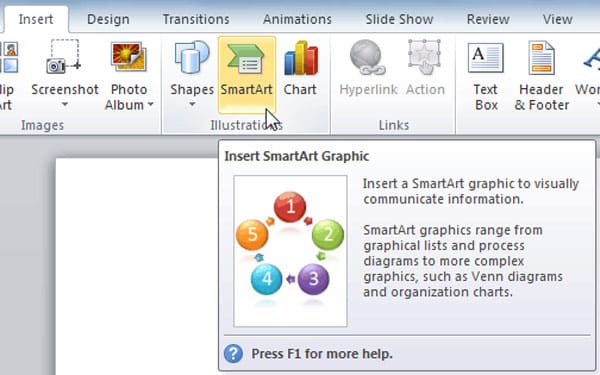
2 Napsauta "Käsittele" vasemmassa sarakkeessa ja valitse sitten ja kaksoisnapsauta aikajanaasettelua kopioidaksesi malli diaan. SmartArt Tools -nauha näyttää "Suunnittelu" ja "Alusta välilehdet". Valittavana on kaksi SmartArt-grafiikan aikajanan grafiikkaa, "Perusajan aika" ja "Ympyrän korostuksen aikajana".
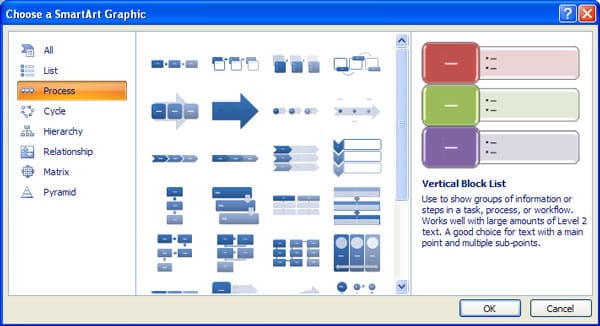
3 Napsauta "[Teksti]" kirjoittaaksesi tiedot tai liitä tekstiä SmartArt-grafiikkaan.
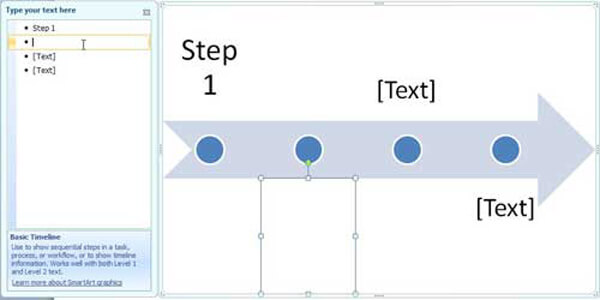
4 Napsauta "Tiedosto"> "Tallenna"> "Tallenna nimellä" tallentaaksesi aikajanan PowerPoint-esitykseen.
Lisätietoja saat valitsemalla "Luo aikajana PowerPointissa"Office-sivustolla.
Tässä artikkelissa puhumme pääasiassa kuinka aikataulu luodaan PowerPointissa. Jos etsit vain menetelmää aikajanan luomiseksi PowerPointissa, voit seurata opasta vastaamaan tarpeitasi.
Jos olet Powerpointin tekeminen, haluat myös etsiä: Kuinka lisätä musiikkia powerpointiintai muuntaa powerpoint videona jakamista varten.

